Hogyan lehet megjavítani elmosódott betűtípus windows 10

Először is arra összpontosít, hogyan kell megoldani a problémákat kapcsolatos változó a képernyő felbontás, amelyek nyilvánvalóak a legtöbb felhasználó számára, de nem lehet elszámolni a kezdők, majd - más módon kijavítani a elmosódik a szöveg a Windows 10.
Megjegyzés: Ha a betűtípus elmosódtak után újabb paraméterek változását méretezés (125%, 150%), a Display Settings (a fenti „méretének változtatása szöveg, alkalmazások és más elemek”), megpróbál elindítani egy reboot (akkor is, ha erre többször a ki- és bekapcsolást követően off a 10-ke nem ugyanaz, mint egy újraindítás).
Ellenőrzés képernyőfelbontás
Ez az elem azoknak a felhasználóknak, akik nem felelnek meg a végén mi a natív felbontása a képernyő, és ezért a rendszer felbontása meg kell felelnie a fizikai.
Így a modern monitorok egy paramétert, mint például a fizikai felbontás, ami a képpontok száma vízszintesen és függőlegesen a képernyőn mátrix, például 1920 × 1080. Továbbá, ha a rendszer telepített bármilyen felbontású, amely nem több, különböző fizikai, látni fogja a torzulás és elmosódás a betűtípusok.
Ezért, ha nem biztos benne, hogy biztosan fel a Windows 10 mérkőzés az aktuális képernyő felbontású képernyő felbontása (és bizonyos esetekben ez ahhoz vezethet, hogy a font úgy érzi, túl kicsi, de lehet korrigálni méretezési paramétert).
Megjegyzés: Ha több monitort használ (vagy monitor + TV), és a kép rájuk reprodukálni, akkor a Windows használ, ha ismétlődő azonos felbontású mindkét képernyőn ugyanabban az időben néhány közülük lehet, hogy egy „nem természetes”. Csak egy megoldás - változtatni a működési mód a két monitor „bővíteni a képernyők” (megnyomásával Win + P), és állítsa be az egyes monitorok a megfelelő felbontás.
Fix elmosódott szöveget zoomolás
Ha a probléma homályos betűtípusok után keletkezett változó méretű elemek a „jobb klikk az asztalon” - „Display Settings” - „Változás a szöveg méretét, alkalmazások és más elemek” 125% vagy annál nagyobb, és a számítógép vagy laptop újraindítás nem oldotta meg a problémát, próbálkozzon a következő lehetőség.
- Nyomja meg a Win + R és adja dpiscaling (vagy válassza a Vezérlőpult - Display).
- Kattintson a tétel „Set egyéni nagyítási szinten”.
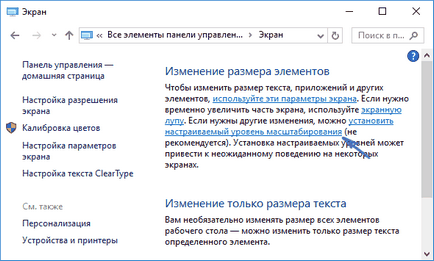
- Győződjön meg róla, hogy van beállítva, hogy 100% -os. - ha nem, változtassa meg a 100, alkalmazni, és indítsa újra a számítógépet.
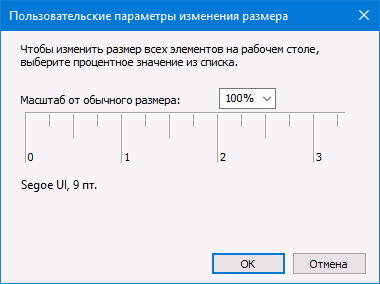
A második változat az azonos módszerrel:
- Kattintson a jobb gombbal az asztalon - képernyő beállításait.
- Ha a nagyítás 100% -ra.
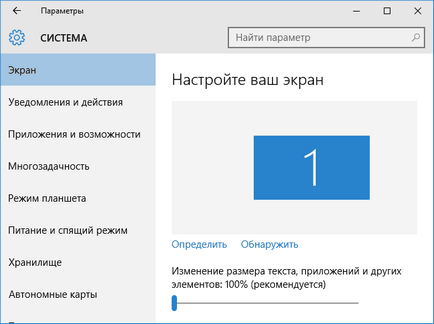
- Menj a Vezérlőpult - Kijelző, kattintson a „Állítsa be az egyéni nagyítási szinten”, és állítsa be a kívánt méretezési Windows 10.
Alkalmazása után a beállításokat, akkor megkérdezi, hogy ki az a rendszer, és belépés után meg kell látni a betűméretet változás, és az elemek, de nem blur (ha ez az opció vonatkozik más léptékű, mint a beállítás a Windows 10 képernyő).
Hogyan lehet megjavítani homályos betűtípusok programok
Nem minden Windows program támogatja a megfelelő módosítást skála, és ennek eredményeként bizonyos alkalmazásokban, láthatjuk a homályos betűtípusok, míg a többi a rendszer, az ilyen problémák nem figyelhető meg.
Ebben az esetben, akkor megoldja a problémát az alábbiak szerint:
- Kattintson a jobb gombbal a parancsikonra, vagy végrehajtható fájlt, és válassza ki a „Tulajdonságok”.
- Fül alatt „Kompatibilitás” állítsa be a jelet a „Disable nagyítás a kép nagyfelbontású képernyő”, és alkalmazza a beállításokat.
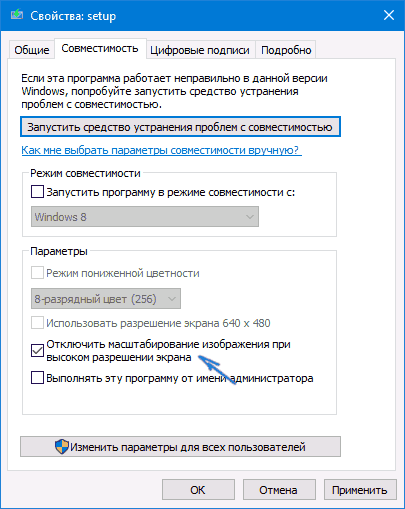
Amikor legközelebb elindítja a programot, a probléma a homályos betűtípusok jelennek ne legyen (bár lehet, hogy kicsi a képernyő egy nagy felbontású).
Próbáld meg kikapcsolni vagy beállítani ezt a funkciót, és annak ellenőrzésére, hogy a probléma megoldódott. Ehhez írja be a keresési a tálcán, és indítsa ClearType „ClearType beállítása».
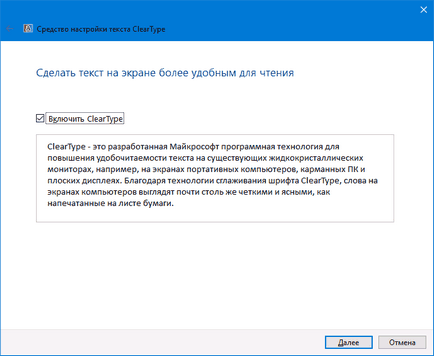
Ezt követően, próbálja alternatívájaként a beállítást a funkció és a lehetőséget letiltani. Részletek: Beállítás ClearType Windows 10.
további információk
Az internet is egy programot a Windows 10 DPI Homályos Fix, amelynek célja, hogy megoldja a problémát homályos betűtípusokat. A program, ha jól értem, a második módszer ebben a cikkben, amikor ahelyett, hogy a Windows 10 méretezés a „régi” skála.
Ahhoz, hogy használni elegendő a programot «A Windows 8.1 DPI méretezés» és állítsa be a kívánt nagyítási szinten.
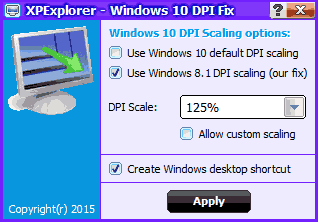
Töltse le a programot a fejlesztő honlapján windows10_dpi_blurry_fix.xpexplorer.com - csak ne felejtsük el, hogy ellenőrizze a VirusTotal.com (jelenleg ez tiszta, de vannak negatív vélemény, ezért legyen óvatos). Is szem előtt tartani, hogy egy program futtatása szükséges minden reboot (ő maga adunk az indításkor.
És hirtelen, és ez érdekes lesz: